Microsoft Teams: Hata Kodu CAA50021 Nasıl Onarılır

Teams CAA50021 hatasını düzeltmek için cihazınızı Azure'a bağlayın ve uygulamayı en son sürüme güncelleyin. Sorun devam ederse yöneticinizle iletişime geçin.

Her zaman yaptığınız gibi Windows bilgisayarınızda bir ekran görüntüsü alırsınız. İhtiyacınız olduğunda, erişmek için aynı adımları izlersiniz, ancak orada değildir. Orada kafa karışıklığı içinde otururken ekran görüntülerinin nerede olabileceğini işlemeye çalışıyorsunuz. İyi haber şu ki, ekran görüntüleri orada ve onlara bu şekilde erişebilirsiniz.
Windows 10'da Kaydedilmiş Ekran Görüntüleri Nasıl Bulunur?
Ekran görüntülerinizi bulamamanızın nedeni, ekran görüntüsünü alma şeklinizi değiştirmiş olmanızdır . Belki aceleniz vardı ve yönteminizi değiştirdiğinizi fark etmediniz. Ekran görüntüsü alma şekliniz, Windows 10 bilgisayarınızın onu nereye kaydettiğini belirleyecektir.
Yalnızca PrtScn düğmesine basmış olmanız mümkün mü? Amacınız Windows tuşuna da basmaktı ama olmadı. Bunun mümkün olduğunu düşünüyorsanız, ekran görüntüsünün hiçbir yerde görünmemesinin nedeni, bilgisayarınızın panosunda oturuyor olmasıdır. Uyumlu bir programa yapıştırmazsanız çıkmayacaktır.
Ekran görüntülerinizin nereye gittiğini gösteren Snipping Tool gibi bir programınız varsa, herhangi bir şeyden başka bir tane alın ve nereye kaydedildiklerini görün.
Windows + PrtScn
Bu iki düğmeye bastıysanız, ekran görüntünüzü burada bulacaksınız. Dosya Gezgini'ne gidin ve Bu PC'ye tıklayın.

Bu PC'ye tıkladıktan sonra, Resimler klasörüne tıklayın. Resimler klasöründe Ekran görüntüleri klasörünü bulun. Ekran görüntülerinizi görebilmeniz gereken yer burasıdır. Ekran görüntülerinizin daha kolay bulunmasını istiyorsanız, kaydedildikleri yeri değiştirebilirsiniz.
Bunu, Dosya Gezgini'ni açarak ve ekran görüntülerinin kaydedilmesini istediğiniz yere giderek yapabilirsiniz. Ekran görüntüleriniz için bir klasör görmüyorsanız her zaman bir tane oluşturabilirsiniz. Klasörün gitmesini istediğiniz yere sağ tıklayın ve imleci Yeni seçeneğine getirin. Yan menü göründüğünde, klasör seçeneğine tıklayın. Klasörünüze bir ad verin ve Enter düğmesine basın, hazırsınız.
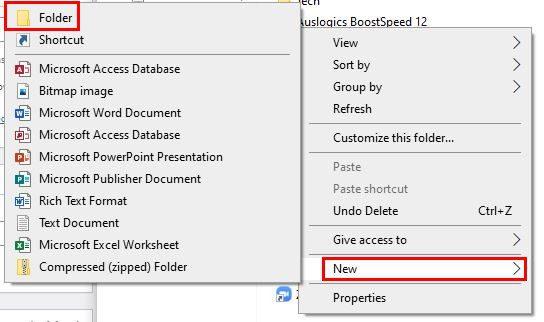
Resimler klasörlerine ulaşmak için önceki adımların aynısını tekrarlayın. Bu PC'ye tıklayın ve Resimler klasörlerine tıklayın. Resimler klasörüne sağ tıklayın ve Özellikler seçeneğini seçin.
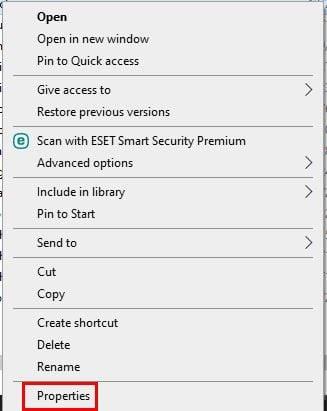
Yeni pencere göründüğünde, Konum sekmesine tıklayın. Kaydedilmiş ekran görüntüleriniz için geçerli konumu görmeniz gereken yer burasıdır. Bunu değiştirmek için Taşı düğmesine tıklayın.
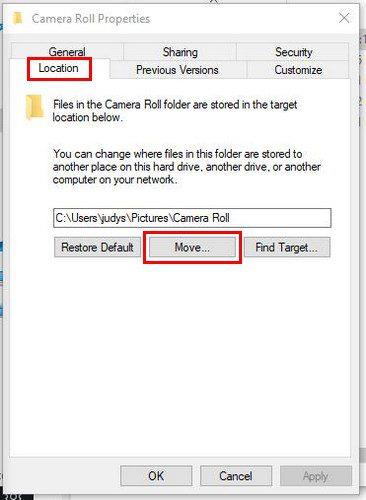
Yeni pencere göründüğünde, daha önce oluşturduğunuz klasöre gidin ve onu seçin. Bulduğunuzda, sağ alttaki Klasör seç seçeneğine tıklayın. Şu andan itibaren, kaydettiğiniz ekran görüntülerini burada bulacaksınız.
Çözüm
Kaydedilmiş ekran görüntülerini bulmak önemlidir. Belki önemli bir şeyin ekran görüntüsünü aldınız ve onu mümkün olan en kısa sürede bulmanız gerekiyor. Ekran görüntülerinizi bulması daha kolay bir alanda tutarak, düşündüğünüz yerde olmadığınızda panik yapmanıza gerek kalmaz. Aradığınız o ekran görüntüsünü hiç buldunuz mu? Aşağıdaki yorumlarda bana bildirin ve makaleyi sosyal medyada başkalarıyla paylaşmayı unutmayın.
Teams CAA50021 hatasını düzeltmek için cihazınızı Azure'a bağlayın ve uygulamayı en son sürüme güncelleyin. Sorun devam ederse yöneticinizle iletişime geçin.
Sorunlar, yavaş performans veya uygulamalarla ilgili sorunlarla karşılaştığınızda, Windows 10 çalıştıran bilgisayarınızı Bu bilgisayarı sıfırla seçeneğiyle sıfırlayabilirsiniz.
Bu talimatlar, Windows'ta Mac OS X için hızlı bir şekilde önyüklenebilir bir USB yükleme ortamı oluşturmanız için size rehberlik edecektir; bu, Yosemite ve işletim sisteminin önceki sürümü ile çalışır.
Dizüstü bilgisayarınızın ekranını çok uzun süre açık tutmak istemiyorsanız, bunu yaparak ekran süresini istediğiniz zaman değiştirebilirsiniz.
DirectStorage, oyun geliştiricilerinin her zamankinden daha geniş ve daha hızlı yüklenen oyun dünyaları oluşturmak için kullanabilecekleri yeni bir Windows 11 API'sidir.
Microsoft Teams yükleyiciyi çıkaramadıysa, virüsten koruma yazılımınızı ve arka planda çalışan diğer tüm programları devre dışı bırakın.
Windows'ta Kilit Ekranı yoksa, Kayıt Defteri Düzenleyicinizi veya GPO ayarlarınızı değiştirerek seçeneği etkinleştirdiğinizden emin olun.
Windows 11'de 0x000001b yazıcı hatasını düzeltmek için son yüklediğiniz güncellemeleri kaldırın ve Yazdırma Biriktiricisi RPC şifrelemesini devre dışı bırakın.
Windows 11'de Otomatik HDR'yi etkinleştirmek için Görüntü Ayarları'na gidin ve Parlaklık ve renk bölümünün altında Otomatik HDR'yi açın.
BlueStacks, Hyper V etkinleştirildiği için yüklenmiyorsa, Hizmetler uygulamasını başlatın ve tüm Hyper V hizmetlerini zorla durdurun.
Get Search'ü Windows 11'den kaldırmak için Edge Settings'e gidin. Adres çubuğunda kullanılan Arama motoru altında Google'ı seçin.
Çocuğunuzun Microsoft Family hesabına para eklemek için, para eklemek istediğiniz hesabı seçin ve Para ekle'ye tıklayın.
Windows 11'de MSEdgeWebView2 ile ilgili sorunları ve hataları düzeltmek için MSEdgeWebView2'yi onarın veya yeniden yükleyin. Ardından, ekran dilini değiştirin.
Windows'ta Gece Işığı griyse, ekran sürücünüzü güncelleyin ve mavi ışık azaltma girişlerini Kayıt Defteri Düzenleyicisi'nden silin.
Windows'ta VİDEO BELLEK YÖNETİMİ DAHİLİ hatalarını düzeltmek için önce grafik sürücünüzü en son sürüme güncelleyin.
Windows 11 Kurulum Yardımcısı 0x80041010 hatasını düzeltmek için Güncelleme Sorun Gidericisini çalıştırın ve sistem dosyalarını onarmak için SFC ve DISM kullanın.
Canlı Çekirdek Olayı 193 hatasını düzeltmek için en son işletim sistemi ve sürücü güncellemelerini yükleyin, Donanım sorun gidericisini çalıştırın ve tüm çevre birimlerinin bağlantısını kesin.
Windows, açmaya çalıştığınız dosyanın onunla ilişkili bir uygulaması olmadığını söylüyorsa, Dosya Gezgini aracılığıyla açmayı deneyin.
Outlook, dijital kimlik adınızın temel alınan güvenlik sistemi tarafından bulunamadığını söylüyorsa sertifikanızı yeniden yükleyin.
Windows Update hizmeti eksikse, bozuk veya eksik sistem dosyalarını onarmak için DISM ve SFC'yi çalıştırın. Ardından, sisteminizi kötü amaçlı yazılımlara karşı tarayın.
Kuruluş verilerinizi belirli bir uygulamaya yapıştıramıyorsanız, sorunlu dosyayı kaydedin ve verilerinizi yeniden yapıştırmayı deneyin.
Microsoft Rewards ile Windows, Xbox ve Mobile platformlarında nasıl en fazla puan kazanabileceğinizi öğrenin. Hemen başlayın!
Windows 10
Skyrim'in sinir bozucu sonsuz yükleme ekranı sorununu çözerek daha sorunsuz ve kesintisiz bir oyun deneyimi sağlamanın etkili yöntemlerini öğrenin.
HID şikayetli dokunmatik ekranımla aniden çalışamaz hale geldim. Bilgisayarıma neyin çarptığı konusunda hiçbir fikrim yok. Eğer bu sizseniz işte bazı düzeltmeler.
PC'de canlı web seminerlerini kaydetmenin yararlı yollarını öğrenmek için bu kılavuzun tamamını okuyun. Windows 10, 8, 7 için en iyi web semineri kayıt yazılımını, üst ekran kaydediciyi ve video yakalama araçlarını paylaştık.
iPhone'unuzu bilgisayara bağladıktan sonra karşınıza çıkan açılır pencerede yanlışlıkla güven butonuna tıkladınız mı? Bu bilgisayara güvenmemek istiyor musunuz? Ardından, daha önce iPhone'unuza bağladığınız bilgisayarların güvenini nasıl kaldıracağınızı öğrenmek için makaleyi okuyun.
Ülkenizde akış için mevcut olmasa bile Aquaman'i nasıl yayınlayabileceğinizi bilmek ister misiniz? Okumaya devam edin ve yazının sonunda Aquaman'in keyfini çıkarabileceksiniz.
Bir web sayfasını kolayca PDF olarak nasıl kaydedeceğinizi öğrenin ve web içeriğini çevrimdışı erişim ve paylaşım için taşınabilir PDF dosyalarına dönüştürmek için çeşitli yöntem ve araçları keşfedin.
PDF belgelerinize not ekleyin - Bu kapsamlı kılavuz, bir PDF belgesine farklı yöntemlerle not eklemenize yardımcı olacaktır.




























